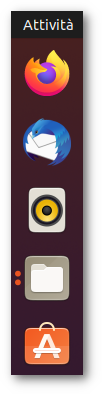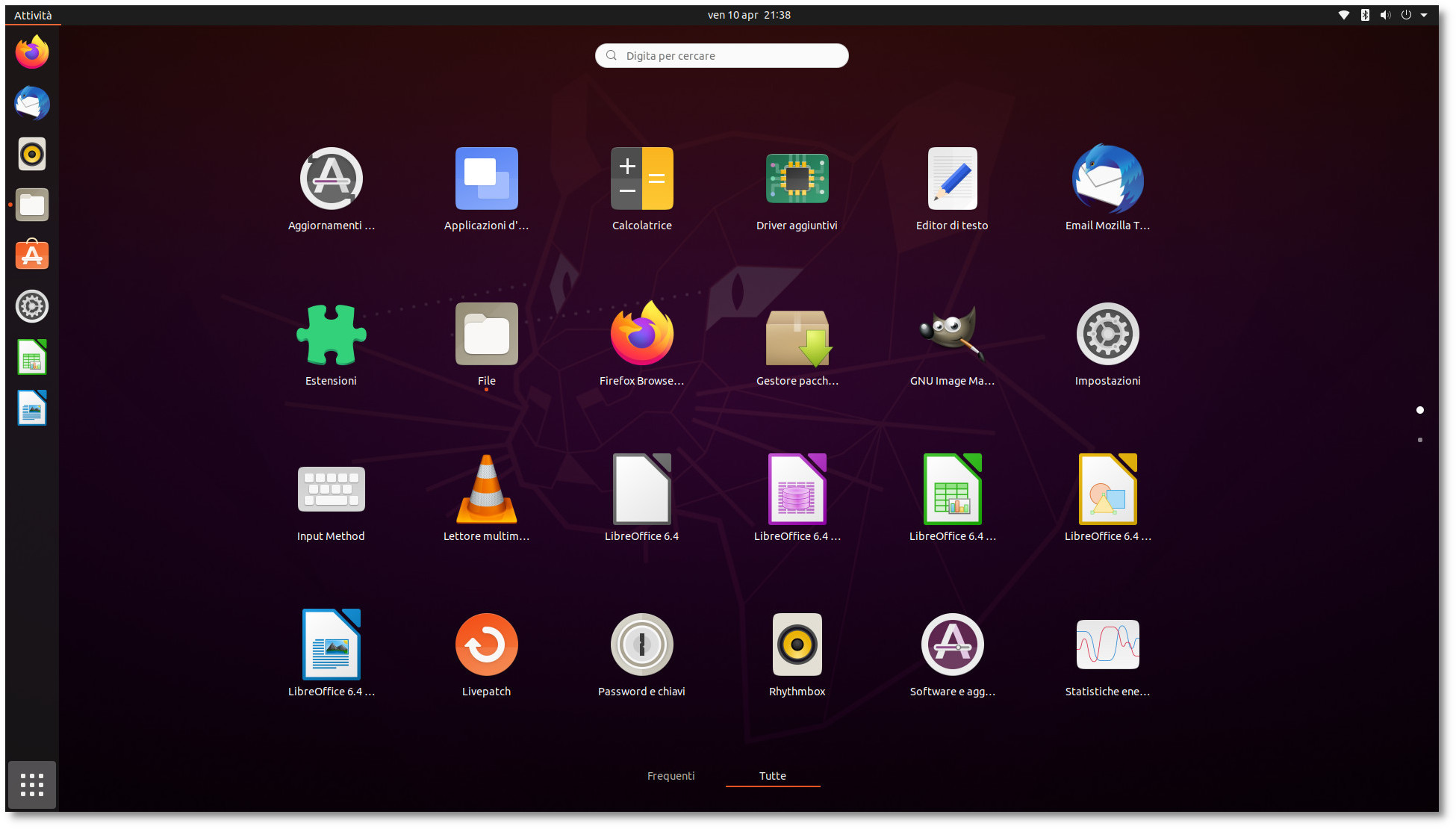|
⇤ ← Versione 1 del 10/04/2020 20.47.58
Dimensione: 4245
Commento:
|
Dimensione: 4365
Commento:
|
| Le cancellazioni sono segnalate in questo modo. | Le aggiunte sono segnalate in questo modo. |
| Linea 28: | Linea 28: |
| ||<tablestyle="width:100%;" tableclass=noborder><<Immagine(./attività.png,450)>>||In cima alla dock è presente la scritta '''Attività'''. Facendo clic su di essa o premendo il '''[[https://it.wikipedia.org/wiki/Tasto_Windows|tasto super]]''' si ottiene una panoramica delle finestre aperte.<<BR>> <<BR>>Sulla colonna di destra appare lo stato di utilizzo delle aree desktop, sulle quali possono essere trascinate le finestre in utilizzo.||<<Immagine(./aree_desktop.png,200)>>|| | ||<tablestyle="width:100%;" tableclass=noborder><<Immagine(AmbienteGrafico/Gnome/Glossario/attività.png,450)>>||In cima alla dock è presente la scritta '''Attività'''. Facendo clic su di essa o premendo il '''[[https://it.wikipedia.org/wiki/Tasto_Windows|tasto super]]''' si ottiene una panoramica delle finestre aperte.<<BR>> <<BR>>Sulla colonna di destra appare lo stato di utilizzo delle aree desktop, sulle quali possono essere trascinate le finestre in utilizzo.||<<Immagine(AmbienteGrafico/Gnome/Glossario/aree_desktop.png,200)>>|| |
| Linea 33: | Linea 33: |
| ||<tablestyle="width:100%;" tableclass=noborder><<Immagine(./indicatori.png,200)>>||In alto a destra sono presenti gli '''Indicatori''' che forniscono diverse informazioni come lo stato della connessione, volume, luminosità dello schermo, ecc..<<BR>><<BR>>Facendo clic in un punto qualsiasi su di essi, si aprirà una finestra ''pop-up'' dalla quale è possibile accedere alle singole funzionalità.<<BR>><<BR>>Più in basso sono presenti ulteriori controlli fra cui l'icona per accedere alle [[AmministrazioneSistema/CentroDiControllo|Impostazioni]] di '''GNOME'''.|| | ||<tablestyle="width:100%;" tableclass=noborder><<Immagine(AmbienteGrafico/Gnome/Glossario/indicatori.png,200)>>||In alto a destra sono presenti gli '''Indicatori''' che forniscono diverse informazioni come lo stato della connessione, volume, luminosità dello schermo, ecc..<<BR>><<BR>>Facendo clic in un punto qualsiasi su di essi, si aprirà una finestra ''pop-up'' dalla quale è possibile accedere alle singole funzionalità.<<BR>><<BR>>Più in basso sono presenti ulteriori controlli fra cui l'icona per accedere alle [[AmministrazioneSistema/CentroDiControllo|Impostazioni]] di '''GNOME'''.|| |
| Linea 38: | Linea 38: |
| ||<tablestyle="width:100%;" tableclass=noborder>Sia accedendo al '''Menù delle applicazioni''' che alle '''Attività''', sarà sempre a disposizione il campo di ricerca nella parte alta dello schermo. È sufficiente digitare le prime lettere di uno dei software installati o parole con attinenza per avere un filtro sui risultati della ricerca.<<BR>><<BR>>Fra i risultati delle ricerche possono apparire eventuali file presenti nella propria cartella '''Home'''.||<<Immagine(./ricerca.png,500)>>|| | ||<tablestyle="width:100%;" tableclass=noborder>Sia accedendo al '''Menù delle applicazioni''' che alle '''Attività''', sarà sempre a disposizione il campo di ricerca nella parte alta dello schermo. È sufficiente digitare le prime lettere di uno dei software installati o parole con attinenza per avere un filtro sui risultati della ricerca.<<BR>><<BR>>Fra i risultati delle ricerche possono apparire eventuali file presenti nella propria cartella '''Home'''.||<<Immagine(AmbienteGrafico/Gnome/Glossario/ricerca.png,500)>>|| |
Problemi in questa pagina? Segnalali in questa discussione
Introduzione
A partire dalla versione 17.10 di Ubuntu l'ambiente desktop predefinito è GNOME. L'ambiente GNOME di Ubuntu presenta alcuni arricchimenti rispetto alla versione originaria. In questa pagina vengono illustrate le principali caratteristiche.
Per una panoramica approfondita delle funzionalità di GNOME è sufficiente avviare l'applicazione Aiuto oppure consultare il sito help.ubuntu-it.org.
Dock
La Dock, posta sul lato sinistro, è la barra delle applicazioni preferite. Da essa possono essere avviati i programmi. |
Menù delle applicazioni
Premendo l'icona con nove cerchietti posta alla base della dock, è possibile accedere al Menù delle applicazioni. |
In alto al centro è presente un campo di ricerca nel quale è possibile digitare il nome di un'applicazione per trovarla più rapidamente. Vedere l'apposito capitolo. |
Attività
In cima alla dock è presente la scritta Attività. Facendo clic su di essa o premendo il tasto super si ottiene una panoramica delle finestre aperte. |
Indicatori
In alto a destra sono presenti gli Indicatori che forniscono diverse informazioni come lo stato della connessione, volume, luminosità dello schermo, ecc.. |
Ricerca
Sia accedendo al Menù delle applicazioni che alle Attività, sarà sempre a disposizione il campo di ricerca nella parte alta dello schermo. È sufficiente digitare le prime lettere di uno dei software installati o parole con attinenza per avere un filtro sui risultati della ricerca. |